Se você já instalou VPNs em seu computador antes, deve saber que a maioria delas é incompatível entre si. Se você tiver duas VPNs, essas duas não funcionarão corretamente. Assim, você pode querer desinstalar o iVPN no Mac para usar uma rede privada virtual preferida. Mas não é uma tarefa fácil terminar o processo sem instruções detalhadas de remoção de aplicativos.
Felizmente, você veio ao lugar certo. Falaremos sobre como desinstalar o iVPN em computadores Mac. Forneceremos a você as formas manuais de remover o aplicativo do seu dispositivo. Depois disso, falaremos também sobre a forma automática de fazer isso.
Conteúdo: Parte 1. Sobre o iVPN para macOSParte 2. Desinstale rapidamente o iVPN no Mac e exclua as sobrasParte 3. Duas maneiras manuais de desinstalar o iVPN no MacParte 4. Conclusão
Parte 1. Sobre o iVPN para macOS
Sua atividade na Internet pode ser monitorada por empresas que você não conhece e não confia, e pode acabar em um registro permanente. Embora não seja capaz de resolver isso sozinho, um A VPN pode impedir que seu ISP compartilhe ou venda seus dados.

Você deve saber mais sobre a VPN que está usando antes de decidir desinstalar o iVPN no Mac. Você pode querer escolher iVPN como sua rede virtual privada preferida pelos seguintes motivos:
- De acordo com uma auditoria específica realizada por terceiros, eles não registram o comportamento do usuário relacionado ao uso do serviço VPN real.
- Como o iVPN é um serviço de privacidade legítimo, os serviços não coletam nem mantêm seu endereço de e-mail quando você se inscreve.
- Para aumentar a segurança e a transparência, tanto este site quanto o software IVPN são, na verdade, de código aberto.
- Os servidores de e-mail e bate-papo, bem como todos os servidores que controlam o serviço do iVPN, são na verdade auto-hospedados e até executados pelo IVPN.
- A organização concorda em conduzir auditorias de segurança anuais para fortalecer nossos procedimentos de segurança e abertura
Parte 2. Desinstale rapidamente o iVPN no Mac e exclua as sobras
Com o uso de iMyMac PowerMyMac, você pode remover o iVPN da sua máquina Mac. PowerMyMac é na verdade um programa para otimizar computadores macOS. Para o seu Mac, oferece uma variedade de ferramentas de limpeza.
Ele também tem um Desinstalador de aplicativos que permite excluir todos os programas do seu dispositivo macOS que você deseja. Sem o seu envolvimento, o desinstalador concluirá automaticamente uma desinstalação completa.
Esta poderosa ferramenta pode ajudá-lo a desinstalar completamente o iVPN no Mac. Se você deseja excluir outras VPNs, como removendo a ExpressVPN do seu computador, PowerMyMac também é a melhor ferramenta para fazer isso automaticamente.
O PowerMyMac também pode limpar seu Mac. Você pode usar um de seus programas para ajudá-lo a encontrar todos os dados de lixo e informações desnecessárias em seu computador macOS para que você possa eliminá-los. Você pode aumentar instantaneamente o desempenho do seu computador eliminando esses arquivos inúteis.
Veja como usar a ferramenta para desinstalar o iVPN no Mac:
- No seu Mac, baixe e instale o aplicativo.
- Inicie o programa do computador.
- Clique Desinstalador de aplicativos no lado esquerdo da tela principal.
- Para fazer uma pesquisa em todos os aplicativos do seu smartphone, clique no botão SCAN símbolo no meio.
- Selecione iVPN no Mac na lista de programas em seu computador depois disso.
- Você pode iniciar o procedimento de desinstalação escolhendo LIMPO Seu dispositivo macOS será limpo do aplicativo e de todos os arquivos relacionados.

Parte 3. Duas maneiras manuais de desinstalar o iVPN no Mac
Método 01. Remoção Manual de Aplicativos e Arquivos Restantes
Aqui estão as etapas manuais para remover o iVPN do seu computador:
- Pare o software IVPN de abrir e executar para começar. O símbolo IVPN aparecerá na parte superior direita da tela. No ícone do IVPN, você deve clicar com o botão direito do mouse em Menu e selecionar desistir.
- Vá até o Monitor de atividades do seu Mac. Depois disso, verifique novamente se qualquer atividade ou sistema em segundo plano associado ao aplicativo foi interrompido. Para isso, você deve visitar o Aplicações pasta e o Utilities pasta nele. Em seguida, selecione monitor de atividade.
- Clique CPU. Depois disso, escolha o aplicativo IVPN. No canto, pressione o ícone X Excluir. Em seguida, escolha Sair ou também Forçar sair. Esta ação ajudará a encerrar todos os processos conectados ao aplicativo do iVPN.
- Clique em Finder e visite a pasta Aplicativos. Depois disso, clique com o botão direito do mouse no ícone do programa IVPN. Escolha a opção "Mover para o Lixo".
- Também precisamos remover manualmente os arquivos restantes do IVPN ao desinstalar o iVPN no Mac. Visite o Finder, pressione o menu Ir e selecione "Ir para a Pasta". Depois disso, você deve digitar "
Library" na caixa de pesquisa e pressione Ir. - Encontre e remova todos os arquivos relacionados ao seu iVPN navegando até as subpastas enumeradas abaixo:
/Application Support//LaunchAgents//Startup Items//Caches/
- Esvazie a lixeira do seu Mac navegando até a pasta do Dock para Lixeira. Reinicie o computador Mac para concluir o processo de desinstalação do iVPN no Mac.
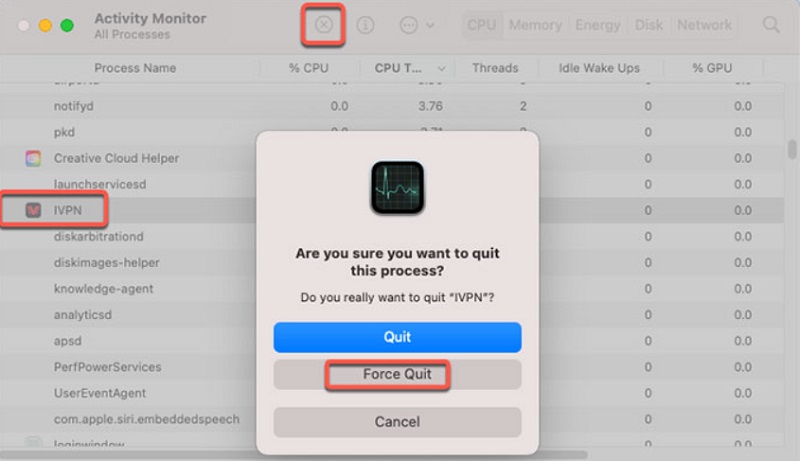
Método 02. Usando o desinstalador dedicado
Se você deseja remover completamente o IVPN da máquina macOS, basta usar a ferramenta chamada desinstalador, que faz parte do pacote installation.dmg do aplicativo. Antes de instalar uma nova versão, não é necessário fazer isso. Veja como fazer isso:
- Baixe a imagem mais recente.dmg.
- Role para baixo até visualizar "Desinstalar IVPN.app" dentro do arquivo de imagem que você baixou.
- Reiniciar a máquina macOS para desinstalar o iVPN no Mac.
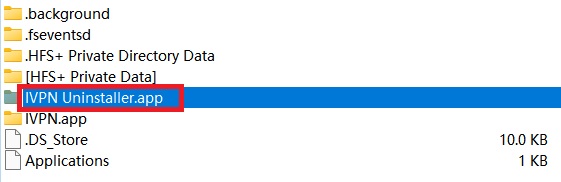
Parte 4. Conclusão
Este guia cobriu as melhores maneiras de desinstalar o iVPN em dispositivos Mac, incluindo a remoção da pasta principal do aplicativo do seu computador.
O melhor método para remover o aplicativo mencionado acima do seu computador macOS é usar o PowerMyMac. Você pode remover a VPN do seu computador para desfrutar de uma melhor rede privada virtual com a ajuda de seu aplicativo App Uninstall. Obtenha este utilitário imediatamente!



